3つのレジストリハック私はいつも新鮮なWindows11インストールで使用します
[スタート]メニューでBing検索を無効にします
Bing検索は、デフォルトでWindows 11のスタートメニュー検索に完全に統合されています。探しているものを正確に入力すると、問題はありません。おそらく、望ましい結果しか得られません。
しかし、私は完全にタイプしません。つまり、Bingの結果を表示するスタートメニューで検索結果を間違えると、文字通り興味がありません。インターネットを検索したい場合は、ブラウザーを起動します。
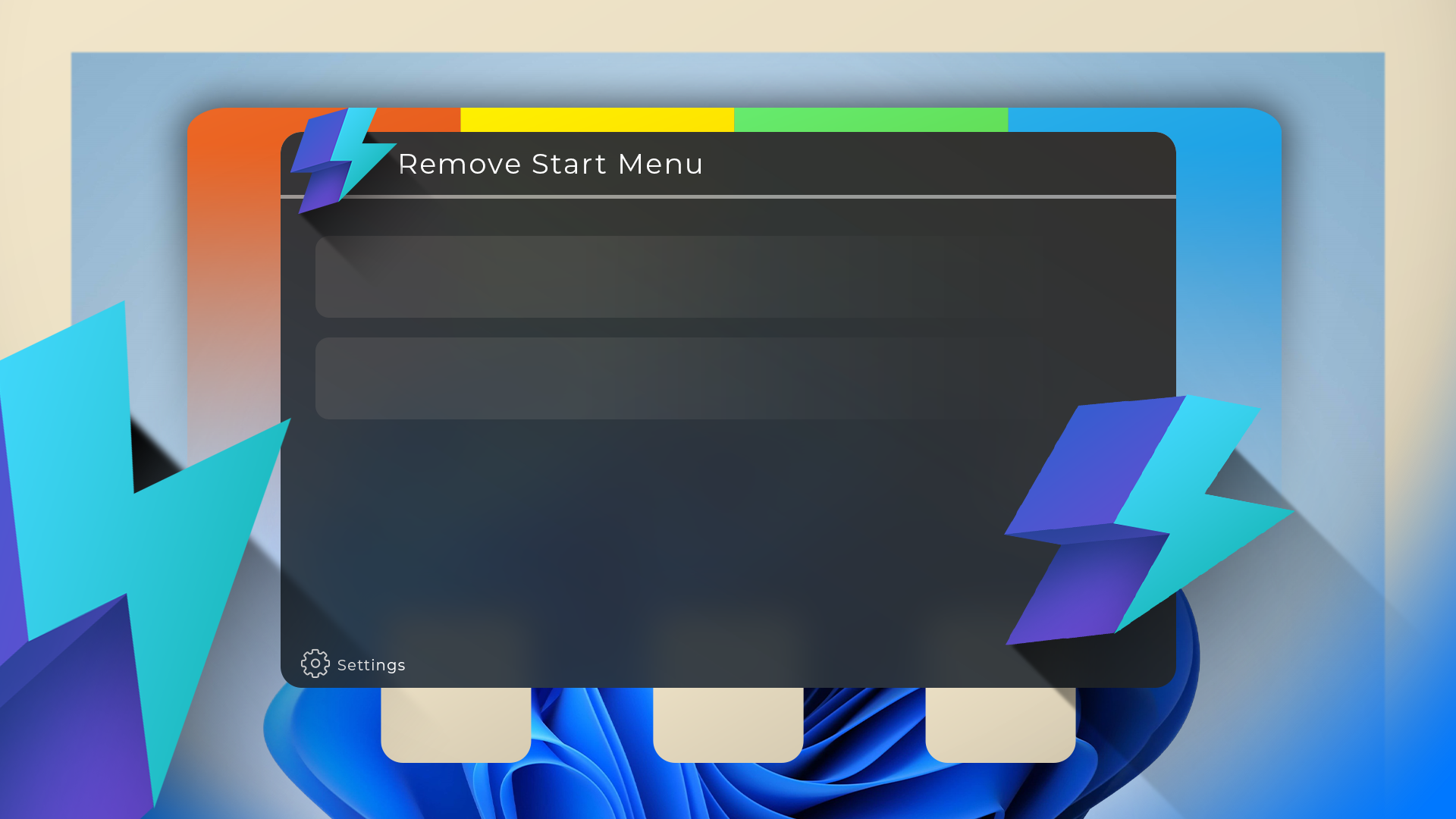
このオープンソースアプリにより、Windowsのスタートメニューを放棄しました
スタートメニューのBing検索や広告ではもう動揺しないでください。
2残念ながら、Windowsは、設定メニュー内からBing検索を無効にする便利な方法を提供していません(または、そのため、レガシーメニュー)。ただし、レジストリを微調整することで無効にすることができます。
まず、[スタート]メニューを開き、レジストリエディターを検索してから、プログラムを起動します。メインディスプレイは、基本的に、エクスプローラーをファイルするのと非常に同様の動作をするレジストリブラウザです。
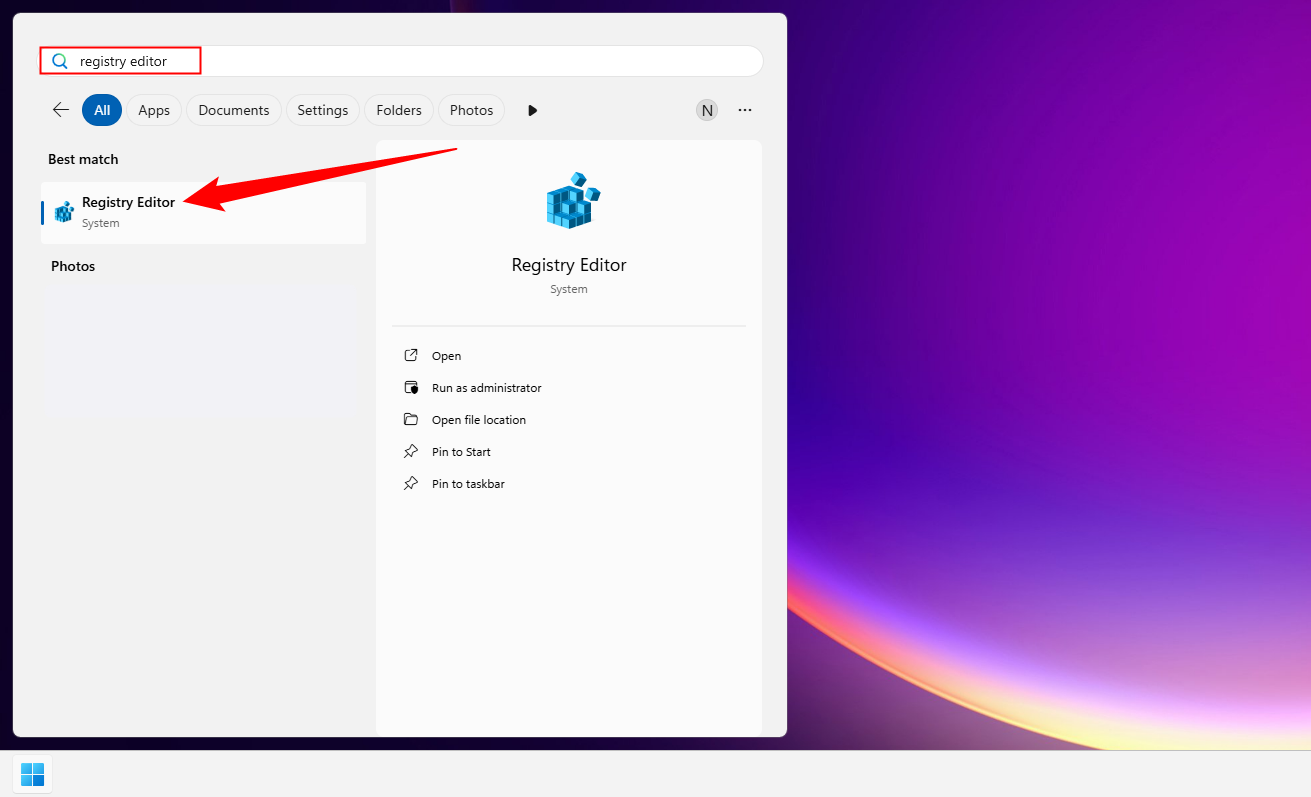
その場合、コンピューターに移動> hkey_current_user>ソフトウェア>ポリシー> Microsoft> Windowsに移動します。または、上部のアドレスバーの次のGパスを貼り付けます。
ComputerHKEY_CURRENT_USERSOFTWAREPOLISMICROSOFTWINDOWS
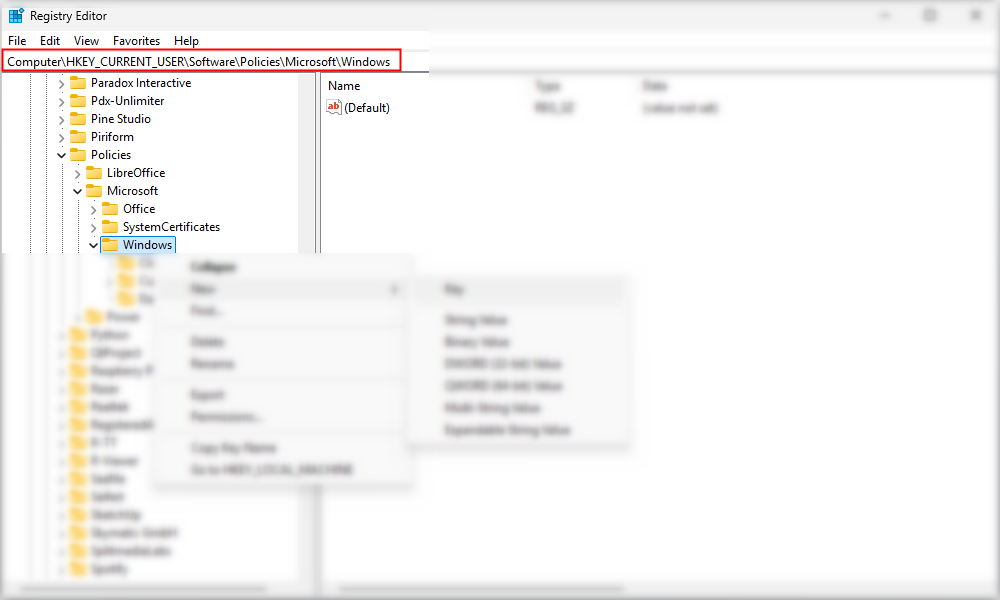
Explorerという名前のキーがある場合は、開くだけです。それ以外の場合は、作成する必要があります。 「Windows」を右クリックしてから、[新しい> [キー]を選択し、新しいキーエクスプローラーに名前を付けます。
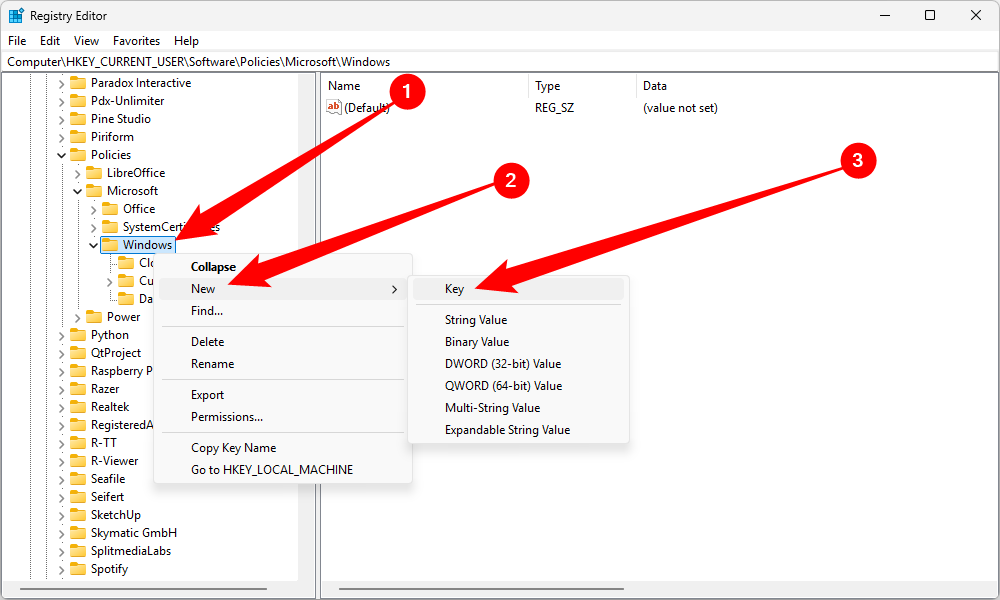
Explorerキー内で、右クリックしてnew> DWord(32ビット)を選択し、フィールド内のdisableSearchBoxSuggestionsを入力します。
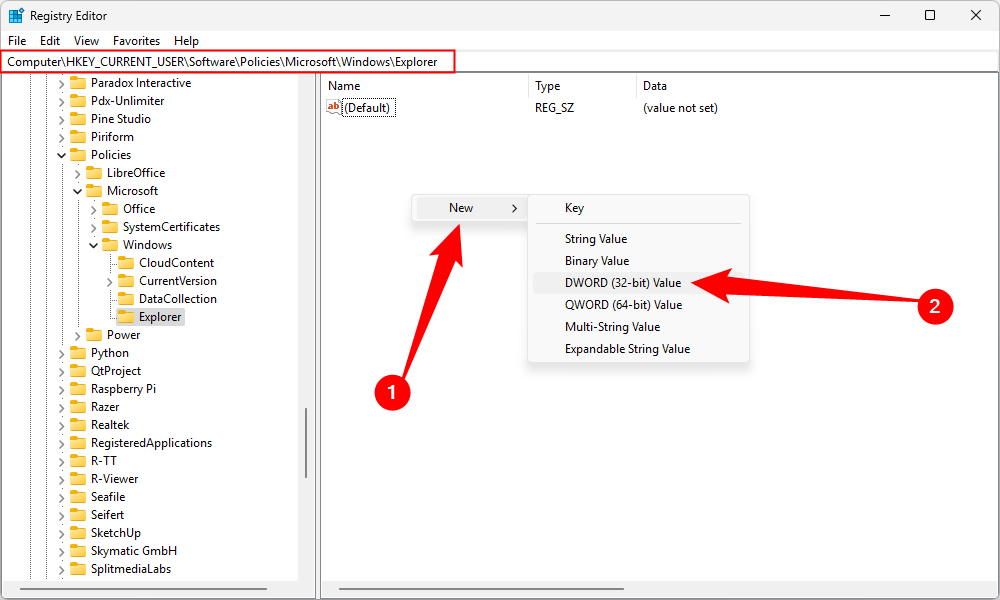
それが完了したら、「disablesearchboxsuggestions」をダブルクリックし、値を1に設定します。これはTRUEまたは有効に対応します。

それが完了すると、PCを再起動するとすぐに、Bingはスタートメニューから消えてはなりません。 Bing Searchを再度に容易にするには、その値を0に戻すだけです。
古い右クリックコンテキストメニューを復元します
右クリックのコンテキストメニューは、最初からWindowsの定番であり、Windows 11で重要な再設計を受け取りました。Windows11のリリース以来の改善にもかかわらず、大きなコピーや貼り付けボタンのように、数十年の習慣が「昔ながらの」右クリックのコンテキストメニューにまだ部分的になります。
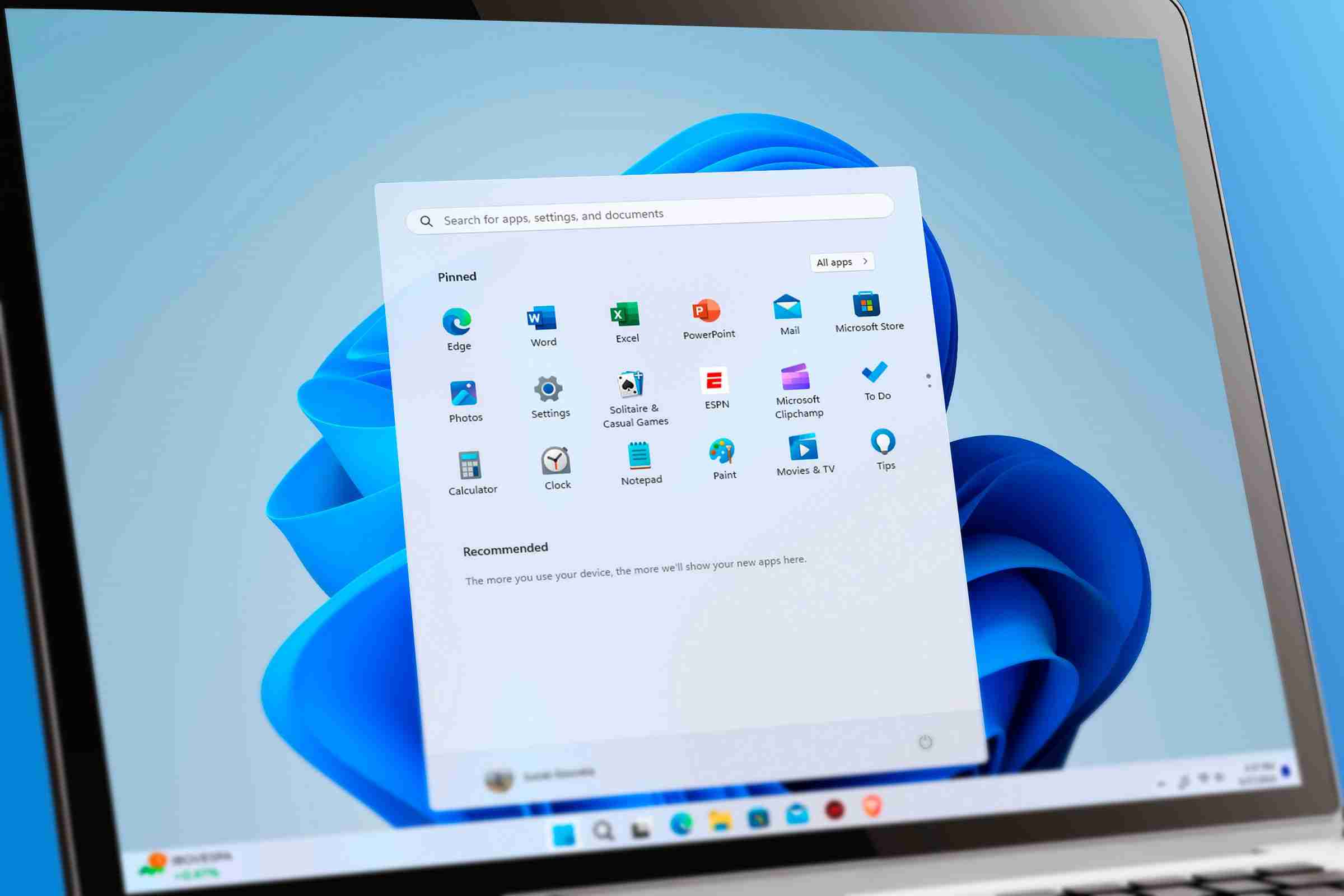
6つの古いWindowsアプリとあなたが知らなかった機能はまだ周りにあります
これらの古いアプリと機能は依然として便利です。
3
繰り返しになりますが、新しいメニューを無効にする組み込みの方法はありませんが、Windowsレジストリを介して実行できます。
Windowsキーをタップし、Windowsレジストリを検索します。コンピューターに移動> hkey_current_user>ソフトウェア>クラス> clsidまたはアドレスバーの次のパスを入力してください。
ComputerHKEY_CURRENT_USERSOFTWARECLASSESCLSID
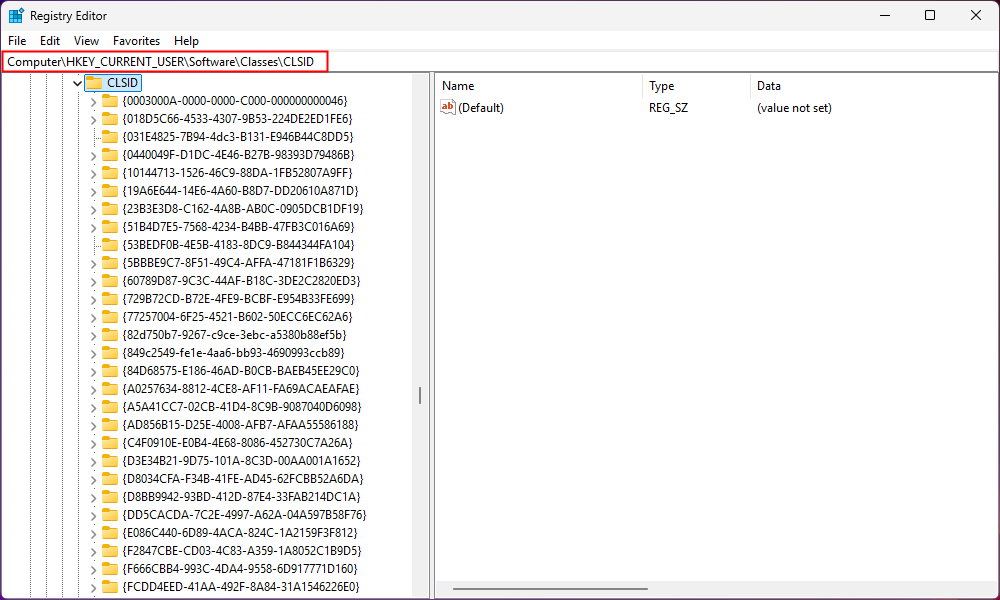
そこに着いたら、空のスペースを右クリックして[新しいキー]を選択し、次の名前を[名前]フィールドに貼り付けます。
{86CA1AA0-34AA-4E8B-A509-50C905BAE2A2}

それを開いて、上部のフルパスがComputerHKEY_CURRENT_USERSOFTWARECLASSESCLSID {86CA1AA0-34AA-4E8B-A509-50C905BAE2}を読み取り、空のスペースを右クリックして新しいキーに移動し、新しいキーに名前を付けます。

inprocserver32キーを開き、デフォルトが表示されることに注意してください(値は設定されていません)。エントリをダブルクリックし、値データフィールドに何も入れてから、[OK]をクリックします。完了した場合、データ列は(値が設定されていない)ではなく、何も表示されません。

それが完了したら、必要なのはファイルエクスプローラーを再起動するだけで、昔ながらの右クリックコンテキストメニューに戻ります。または、PCを再起動するだけです。同じことを達成します。
最新のWindows 11の右クリックメニューを復元するには、「inprocserver32」を右クリックして削除し、ファイルエクスプローラーを再起動します。戻ってきます。
ロック画面を無効にします
コンピューターを頻繁にロックしていますが、実際にはロック画面を使用していません。ログインする必要があるときはもう一つのことなので、Windows 11の新鮮なインストールを設定するたびに、すぐに完全に無効にします。
[スタート]ボタンをクリックし、レジストリエディターを検索します。
レジストリエディターが開いていたら、次のように移動します。
computerhkey_local_machinesoftwarepoliciesmicrosoftwindows
次に、Windowsキー内に別のレジストリキーを作成します。 「Windows」キーを右クリックして、新しい>キーに移動し、新しいキーパーソナライズを作成します。
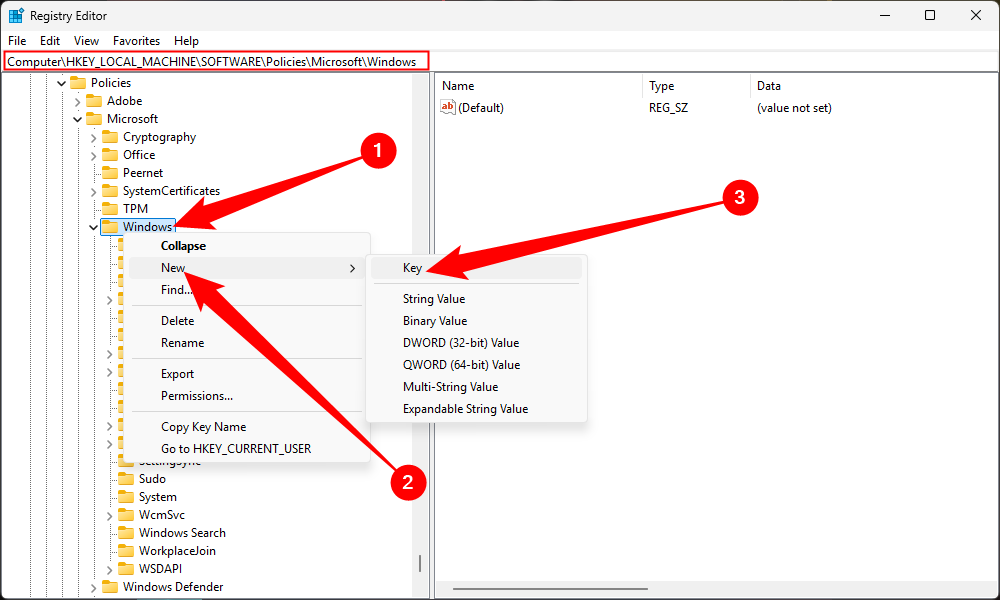
「パーソナライズ」キーを選択し、空きスペースを右クリックして、new> dword(32ビット)に移動します。 Dwordの名前をNolockscreenに設定し、ダブルクリックして「データ値」を1に設定します。

ログインするときはいつでも、パスワードを入力できます。

コマンドプロンプトからWindowsレジストリを編集する方法
Windowsと多くのサードパーティアプリは、レジストリに設定を保存します。レジストリを編集したい場合は、コマンドプロンプトからそうすることができます。
レジストリの調整は、PCの動作方法をカスタマイズするためのまともな方法ですが、外観をカスタマイズする最良の方法ではありません。そのためには、代わりにサードパーティのユーティリティを使用するのがはるかに簡単な時間があります。
以上が3つのレジストリハック私はいつも新鮮なWindows11インストールで使用しますの詳細内容です。詳細については、PHP 中国語 Web サイトの他の関連記事を参照してください。

ホットAIツール

Undress AI Tool
脱衣画像を無料で

Undresser.AI Undress
リアルなヌード写真を作成する AI 搭載アプリ

AI Clothes Remover
写真から衣服を削除するオンライン AI ツール。

Clothoff.io
AI衣類リムーバー

Video Face Swap
完全無料の AI 顔交換ツールを使用して、あらゆるビデオの顔を簡単に交換できます。

人気の記事

ホットツール

メモ帳++7.3.1
使いやすく無料のコードエディター

SublimeText3 中国語版
中国語版、とても使いやすい

ゼンドスタジオ 13.0.1
強力な PHP 統合開発環境

ドリームウィーバー CS6
ビジュアル Web 開発ツール

SublimeText3 Mac版
神レベルのコード編集ソフト(SublimeText3)
 Windowsで検出されていないセカンドモニターを修正する方法は?
Jul 12, 2025 am 02:27 AM
Windowsで検出されていないセカンドモニターを修正する方法は?
Jul 12, 2025 am 02:27 AM
Windowsが2番目のモニターを検出できない場合は、最初に電源、ケーブルプラグイン、インターフェイスの互換性など、物理接続が正常かどうかを確認し、ケーブルまたはアダプターを交換してみてください。第二に、デバイスマネージャーを介してグラフィックカードドライバーを更新または再インストールし、必要に応じてドライバーバージョンをロールバックします。次に、表示設定の「検出」を手動でクリックして、モニターがシステムによって正しく識別されているかどうかを確認します。最後に、モニター入力ソースが対応するインターフェイスに切り替えられるかどうかを確認し、ケーブルに接続されたグラフィックカード出力ポートが正しいかどうかを確認します。上記の手順に従ってチェックインするために、ほとんどのデュアルスクリーン認識の問題を通常解決できます。
 Windowsの印刷キューをクリアする方法は?
Jul 11, 2025 am 02:19 AM
Windowsの印刷キューをクリアする方法は?
Jul 11, 2025 am 02:19 AM
印刷タスクの問題に遭遇した場合、印刷キューをクリアしてprintspoolerサービスを再起動することは効果的なソリューションです。まず、「デバイスとプリンター」インターフェイスを開いて対応するプリンターを見つけ、タスクを右クリックして「キャンセル」して単一のタスクをクリアするか、「すべてのドキュメントをキャンセル」してキューを一度にクリアします。キューがアクセスできない場合は、rを押してrを押してservices.mscを入力してサービスリストを開き、「printspooler」を見つけて、サービスを開始する前に停止します。必要に応じて、C:\ Windows \ System32 \ Spool \ Printersパスの下の残差ファイルを手動で削除して、問題を完全に解決できます。
 Windows 11にAndroidアプリをインストールする方法は?
Jul 13, 2025 am 02:45 AM
Windows 11にAndroidアプリをインストールする方法は?
Jul 13, 2025 am 02:45 AM
Windows 11にAndroidアプリケーションをインストールする主な方法は3つあります。まず、Android用のWindowsSubsystem(WSA)を有効にし、Microsoftストアから「AmazonAppstore」をインストールして、事前互換アプリケーションをダウンロードします。第二に、BluestacksやNoxPlayerなどのサードパーティのAndroidエミュレーターを使用して、Google Playストアをサポートするか、APKファイルに直接ドラッグしてインストールします。第三に、ApkinStallerまたはADBコマンドを使用して、上級ユーザーに適したWSAサポートツールまたはコマンドラインを介してインストールします。さまざまなシナリオに適しています。公式推奨WSA AmazonAppstore
 「DPCウォッチドッグ違反」エラーを修正する方法は?
Jul 20, 2025 am 12:05 AM
「DPCウォッチドッグ違反」エラーを修正する方法は?
Jul 20, 2025 am 12:05 AM
「DPCWATCHDOGVIOLATION」ブルースクリーンエラーに遭遇した場合、1。ドライバー、特にグラフィックカード、ネットワークカード、マザーボードドライバーを最初に更新またはロールバックすると、デバイスマネージャーまたはメーカーツールを使用できます。 2.サードパーティのアンチウイルスソフトウェアを無効またはアンインストールし、代わりにWindowsDefenderを使用します。 3.ストレージデバイスとドライバーを確認し、SSDファームウェアを更新するか、AHCIドライバーを交換します。 4. coreisolation関数を無効にして、システム設定の競合を排除し、ほとんどの場合、問題を解決するためにこれらの方法を試してください。
 2025年のベスト123moviesの代替品(無料および法的ストリーミングオプション)
Jul 28, 2025 pm 12:02 PM
2025年のベスト123moviesの代替品(無料および法的ストリーミングオプション)
Jul 28, 2025 pm 12:02 PM
私たちの開示ページを読んで、Mspoweruserが編集チームを維持するのにどのように役立つかを調べてください。
 管理者としてコマンドプロンプトを実行する方法は?
Jul 23, 2025 am 03:20 AM
管理者としてコマンドプロンプトを実行する方法は?
Jul 23, 2025 am 03:20 AM
管理者としてCMDを実行するには、3つの方法で実行できます。スタートメニュー、Xメニューの獲得、またはショートカットの作成です。まず、[スタート]メニューで[CMD]を検索した後、[管理者として実行]を右クリックして選択します。次に、Win Xキーを押して、「コマンドプロンプト(管理者))を選択します。最後に、CMD.EXEの新しいショートカットを作成し、プロパティで「管理者として実行」を設定します。アクセス許可が不十分な場合、アカウントがグループポリシーの制限であるか、IT部門に連絡するかどうかを確認する必要があります。
 Google Chrome 76統合リークパスワード検出機能
Jul 17, 2025 am 09:45 AM
Google Chrome 76統合リークパスワード検出機能
Jul 17, 2025 am 09:45 AM
Googleは、「PasswordCheckup」と呼ばれるブラウザ拡張機能を起動し、ユーザーがパスワードが安全な状態にあるかどうかを判断できるようにしました。将来、このパスワードリーク検出機能は、オプションの拡張機能に限定されるだけでなく、Google Chromeのデフォルト機能になります。 Googleが提供するパスワードチェックアップ拡張機能は、異なるWebサイトにログインするときにユーザーが使用するパスワードセキュリティを自動的に検出できますが、興味のあるユーザーはChromecanaryバージョンをダウンロードすることで事前に体験できます。ただし、この関数はデフォルトでオフになり、ユーザーが手動でオンにする必要があることに注意する必要があります。関数が有効になると、ユーザーは非Googleサイトにログインするときに入力したログインを知ることができます。








